[导读]:当我们看一些节目时,会看到电视台出于保护人物隐私,会对他们的眼睛或整个脸部进行马赛克处理,使用会声会影剪辑制作视频时,我们有时候也需要给人物进行马赛克处理。...
当我们看一些节目时,会看到电视台出于保护人物隐私,会对他们的眼睛或整个脸部进行马赛克处理,使用会声会影剪辑制作视频时,我们有时候也需要给人物进行马赛克处理。
今天小编就为大家介绍会声会影怎么给人脸添加马赛克。
92素材网小编推荐:
了解会声会影的格式术语表
怎么用会声会影的AVCHD格式压缩高清视频
怎么让会声会影里的相片跟上音乐的速度和区间
怎么用会声会影从Windows Vista媒体库中加载媒体
用会声会影局部调色方法
一、马赛克滤镜
1、打开电脑视频制作软件,添加两个覆叠轨,将素材添加至覆叠轨1.2上,调整素材至屏幕大小并保持宽高比。
2、为覆叠轨2上的素材添加“马赛克”滤镜,点击自定义滤镜。
3、在弹出的对话框中,设置滤镜的位置、宽度、高度和块大小数值,如图1所示。
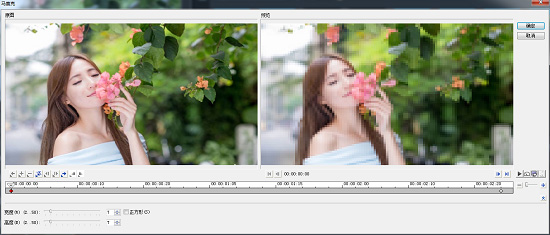
4、覆叠轨2上的素材继续添加修剪滤镜,将脸部修剪出来。
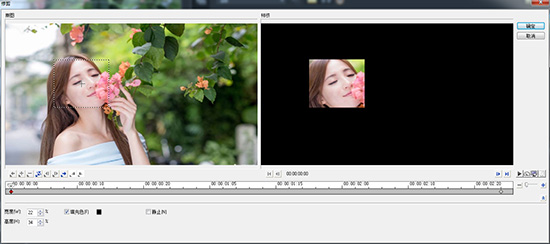
5、这样子后面显示都是黑色背景,这时候,我们为覆叠轨2上的素材添加一张全白遮罩。遮罩的制作可以参考会声会影怎么制作和添加遮罩?,这时候,脸部就被打了马赛克了。
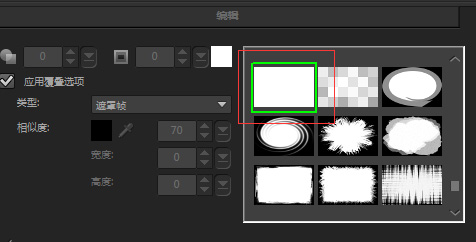
以上教程适合会声会影x9用户,除了马赛克滤镜外,可以让素材变得模糊的滤镜都可以使用,像平均滤镜,就可以按照上述的方法进行制作。如果您已经升级为x10正版用户,可以使用会声会影局部马赛克滤镜,又快又便捷。
二、局部马赛克滤镜
1、将素材添加至覆叠轨上,调整至屏幕大小,并将滤镜栏上的局部马赛克添加至素材上。
2、点开局部马赛克滤镜设置框,调整宽高和块大小即可。
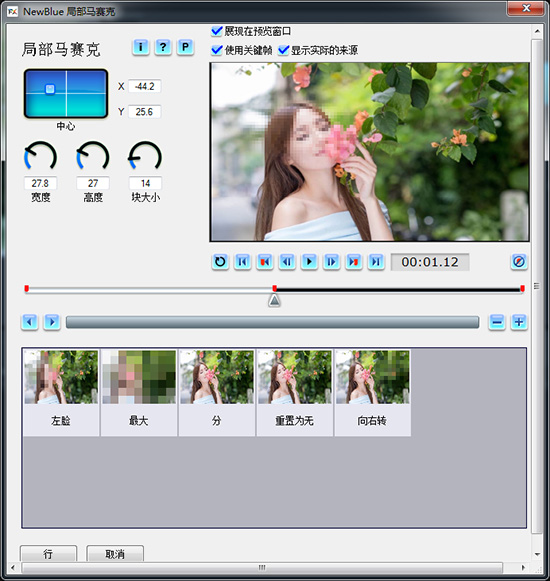
今天的教程到这就结束了,大家可以自己动手试一下,欢迎继续关注92素材网的相关教程哦~
本文来自投稿,不代表微盟圈立场,如若转载,请注明出处:https://www.vm7.com/a/jc/114372.html


